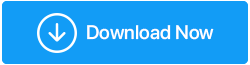Okunamayan Bir SD Karttan Fotoğraflar Nasıl Kurtarılır?
Yayınlanan: 2020-08-18"Ey! SD kartımda kayıtlı resimlerimi göremiyorum. Birden çok kez bağlamayı denedim ama başarısız oldum ”. Siz de yakın zamanda SD kartınız ve içindeki verilerle ilgili bir sorunla karşılaştıysanız, umutsuzluğa kapılmayın. Bu, birçok yaygın sorundan biridir ve fotoğrafları SD karttan kurtarmak için sorunu giderebilirsiniz.
SD kartta kayıtlı görüntüleri bilgisayarınıza yükleyemediğinizde, iki sorun ön plana çıkıyor. Bir, belki bilgisayarınız görüntü dosyalarının biçimini okuyamıyor veya SD kartınız hiç görünmüyor. Ayrıca birçok kez bir SD kart taktığınızda size boş bir SD kart gösterir ve biçimlendirmenizi ister.
Bu gibi durumlarda ne yapacaksınız, bugün blogumuzda tartışacağız. Bilgisayarda gösterilmeyen SD kartlardaki fotoğrafları nasıl kurtaracağınızı öğreneceksiniz. İşte blogun göz önünde bulundurmanız gereken iki bölümü:
1. SD kartınızı okunabilir hale getirin
2. SD kartta silinen fotoğrafları kurtarın
Windows Bilgisayarda Bir SD Karttan Fotoğrafları Kurtarma Yolları
Bölüm I: SD Kartınızı Okunabilir Hale Getirin
"SD kartımda kayıtlı fotoğrafları kurtaramıyorum." Bu sorunla karşı karşıyaysanız, önce SD kartla ilgili sorunları çözmeniz ve okunabilir hale getirmeniz gerekir. PC'nizin SD kartınızı algılamamasının çeşitli nedenleri vardır, bunlardan bazıları şunlardır: dosya sistemi uyumlu değil veya SD kart aniden biçimlendirilmiş, SD kart okuma veya kopyalama hataları, virüs saldırısı, bozuk SD kart, SD kart sürücü güncellenmedi ve diğerleri.
SD kartınızı okunabilir hale getirmek için bu düzeltmeleri deneyin veya güncel olmayan tüm aygıt sürücülerinizi anında yükseltmek için en iyi sürücü güncelleme aracı olan Smart Driver Care'i yükleyin. 'SD kart okunamıyor' sorununu gidermek için Smart Driver Care'i nasıl kullanacağınız aşağıda açıklanmıştır:
Adım 1: Aşağıdaki butondan Smart Driver Care'i indirin .
Adım 2: İndirdiğiniz .exe dosyasını açın ve programı bilgisayarınıza kurun.
Adım 3: Program yüklendikten sonra, sağ üstte Taramayı Başlat düğmesi bulunan güzel bir arayüz göreceksiniz.
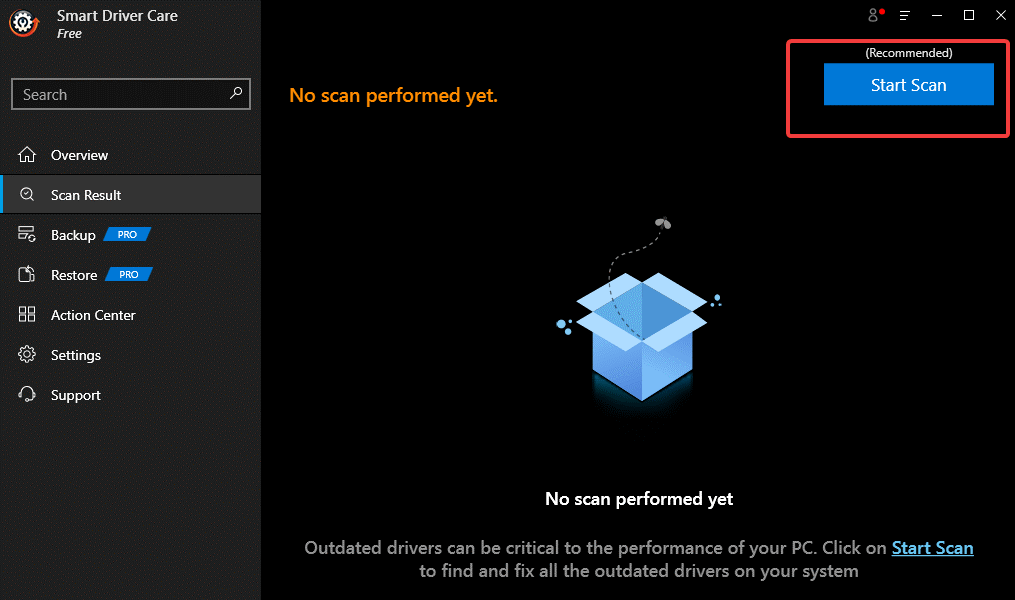
Adım 4: Bu, yapmanız gereken ilk şey. Güncel olmayan sürücüleri ve programları bulmak için bilgisayarınızı taramaya başlayın. Arkanıza yaslanın ve taramanın bitmesini bekleyin.
Adım 5: Tarama tamamlandığında, bilgisayarınızdaki güncel olmayan sürücülerin ve programların bir listesini göreceksiniz. Hepsini bir kerede düzeltmek için Tümünü Güncelle'ye tıklayın. Aksi takdirde, o anda güncellemek istediğiniz sürücüler veya programlar listesinden de seçim yapabilirsiniz.
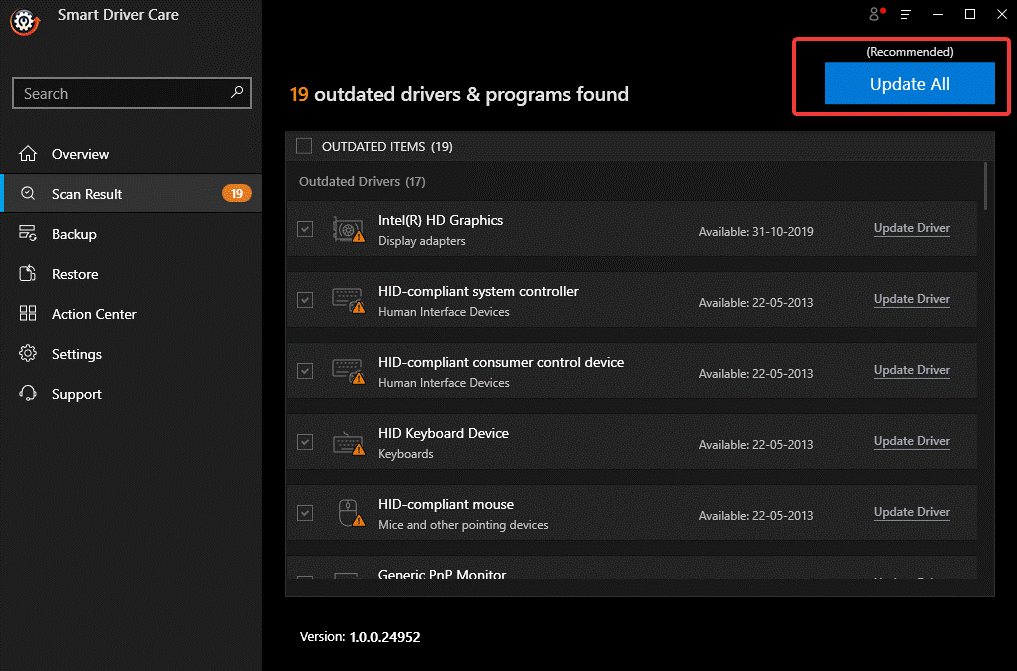
Adım 6: Güncelleme işleminin bitmesini bekleyin. Tamamlandığında, Sürücüleriniz güncel mesajını içeren bir ekran göreceksiniz.
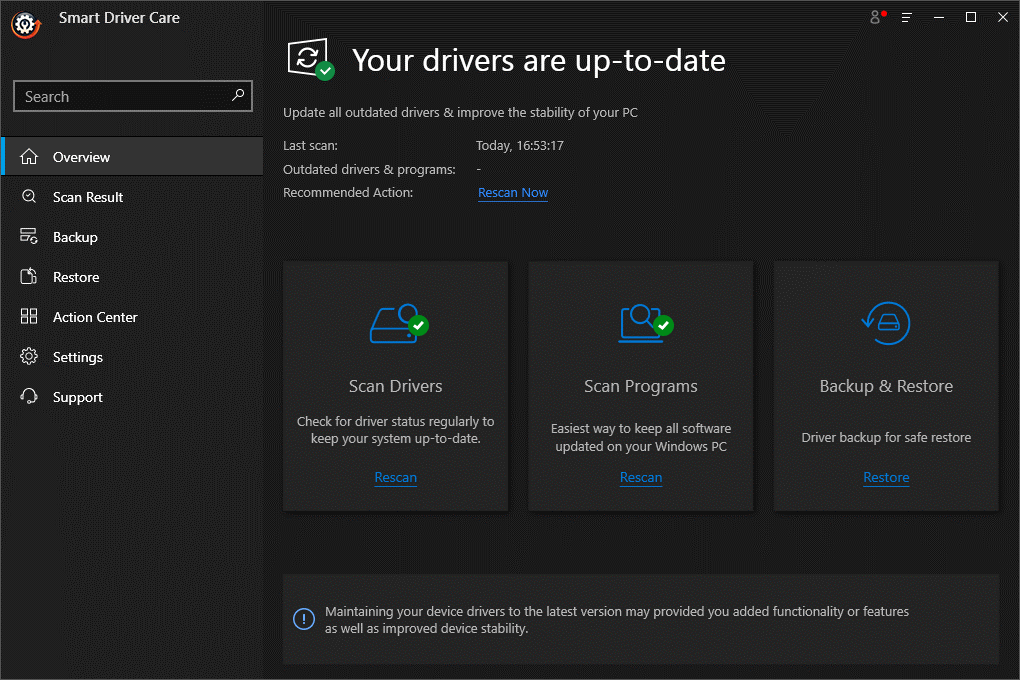
Bu kadar. Bu akıllı aracı kullanarak bir tarama yapmak ve güncel olmayan programları güncellemek, sürücü ile ilgili tüm sorunlarınızı çözecek ve PC'niz artık SD kartları okuyabilecektir. Olmazsa, cihazınızın donanımıyla ilgili bir sorun olabilir.
SD kartınız artık okunabilir olduğundan, bir SD karttan silinen fotoğrafları nasıl kurtaracağınızı öğrenmek için blogun bir sonraki bölümüne geçin.
Bölüm II: Bir SD Karttan Silinen Fotoğrafları Kurtarma
'SD kartımda kayıtlı fotoğrafları kaybettim', neden? Fotoğraflarınızı bir SD karttan kaybetmenizin nedeni şunlar olabilir: Fotoğrafları yanlışlıkla sildiniz, SD kart bozuk veya hasarlı, SD kart yanlış biçimlendirilmiş veya bir virüs saldırısı vb. Dediğimiz gibi, her zaman bir sorunun bir çözümü vardır ve bu da öyle. Herhangi bir yazılım kullanmadan veya en iyi veri kurtarma yazılımlarından birini kullanarak SD karttan kaybolan fotoğrafları ücretsiz olarak kurtarabilirsiniz.
A. Bir SD Karttan Silinen Fotoğrafları Ücretsiz Kurtarın
Bir SD karttan silinen fotoğrafları herhangi bir yazılım olmadan ücretsiz olarak kurtarabilirsiniz, ancak yedekleri herhangi bir bulut hizmetinde veya bir sabit sürücüde varsa. SD kart, dijital fotoğraflar için bir kasa oluşturmak için gerçekten iyi bir seçenektir, ancak sahip olduğunuz tüm fotoğrafların yedeğini almak her zaman daha iyidir. Yedekleme, herhangi bir Bulut yedeklemesinde oluşturulabilir veya fotoğrafların yedeklerini diğer cihazlarınızda veya sabit diskinizde tutabilirsiniz. Bu, silinen resimlerinizi bir SD karttan geri almanıza yardımcı olacaktır.

| SD Karttan Fotoğrafların Kaybolmaması İçin Önemli Noktalar ● Kullanım sırasında SD kartı cihazdan çıkarmayın. ● Bilgisayarınıza antivirüs yükleyin. ● Aynı SD kartı birden fazla cihazda kullanmayın. ● SD kart deposu dolmak üzereyken daha fazla fotoğrafa tıklamayı bırakın. ● SD kartları kuru ve serin bir yerde, oda sıcaklığında saklayın. ● Fotoğraflarınızın birden çok yedeğini saklayın. |
B. Gelişmiş Disk Kurtarma Kullanarak SD Karttan Silinen Fotoğrafları Kurtarma
Kaybolan resimlerinizi geri getiremiyorsanız, bilgisayarınız için en iyi veri kurtarma yazılımlarından birini yüklemeniz önerilir. Bu, yalnızca silinen fotoğraflarınızı geri almanıza yardımcı olmakla kalmaz, aynı zamanda yakın zamanda kaybettiğiniz verileri kurtarmanıza da yardımcı olur. Advanced Disk Recovery, sabit sürücünüzden, USB'nizden ve diğer depolama ortamlarından verileri geri almanıza yardımcı olan popüler bir araçtır. Gelişmiş Disk Kurtarma'yı kullanarak silinen fotoğrafların nasıl kurtarılacağına ilişkin adımlar şunlardır:
- Aşağıdaki düğmeden Advanced Disk Recovery'yi indirin ve yükleyin .
- Uygulama yüklendikten sonra açın ve Hoş Geldiniz sekmesinden veri kurtarmak istediğiniz Depolama alanlarından birini seçin. Bu durumda, fotoğrafları bir SD karttan kurtarmak için seçenek olarak Çıkarılabilir'i seçin ve Şimdi Taramayı Başlat 'ı tıklayın. (Not: SD kartınızı taktığınızdan emin olun)
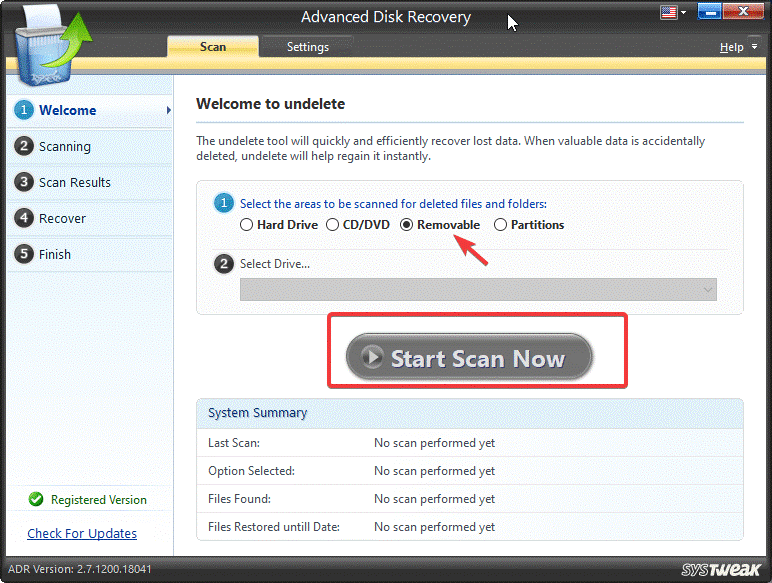
Not: Şu anda bilgisayarıma bağlı çıkarılabilir bir aygıt olmadığından, Şimdi Taramayı Başlat düğmesi griye döner. Taramayı başlatmak için çıkarılabilir bir aygıtınız olduğundan emin olun.
- Şimdi Taramayı Başlat'a tıkladığınızda, Hızlı Tarama ve diğeri Derin Tarama olmak üzere iki seçenek göreceksiniz. Herhangi bir şekilde kurtarılabilecek herhangi bir dosya veya veriyi kapsamlı bir şekilde kontrol ettiği için bir Derin Tarama çalıştırmanızı tavsiye edeceğiz. Ardından, devam etmek için Şimdi Tara'ya tıklayın.
- Tarama bittiğinde, Advanced Disk Recovery kurtarabileceğiniz dosyaları ve öğeleri listeler. İstediğiniz dosyaları seçin ve Kurtar düğmesine basın .
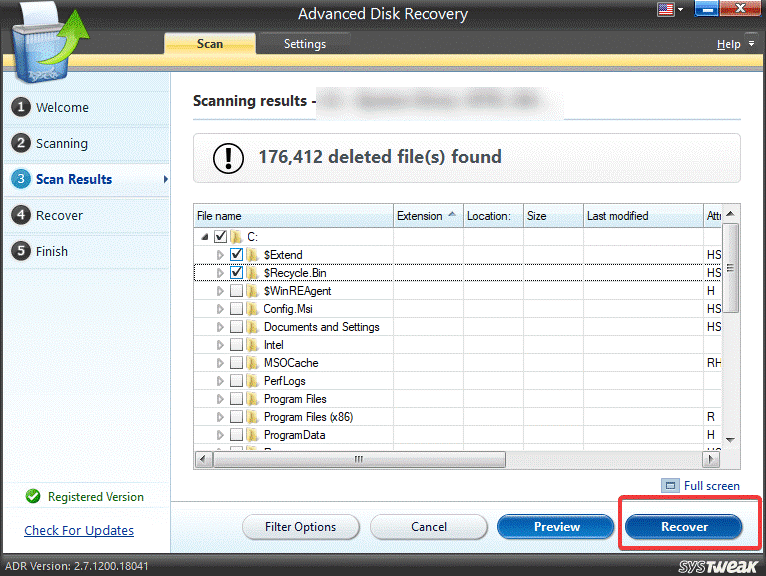
- İşlemin bitmesini bekleyin. SD karttan alınan tüm verilerin ' Kurtarıldı' adlı bir klasöre kaydedildiğini göreceksiniz. Kurtarma işleminden sonra klasörü kaydetmek için depolama alanını seçin. (Not: Verileri kurtardığınız depolama sürücüsünü seçmeyin .)
Bu kadar. SD karttan silinen fotoğrafları bu şekilde kurtarabilir ve geri yükleyebilirsiniz.
Kapanış:
Böylece, bir SD karttan silinen fotoğrafları kurtarmak artık çok kolay! değil mi? Bu makalede anlattığımız bir SD kartı önce okunabilir hale getirmek, sonra da ondan fotoğrafları kurtarmak için yaptığımız işlemi nasıl buldunuz? Bunu yaparken herhangi bir zorlukla karşılaşırsanız bize bildirin. Ayrıca, bununla veya bloglarımızdan herhangi biriyle ilgili varsa, önerilerinizi ve sorularınızı bize bildirin. Sizden haber almak isteriz.
yardımcı mıydık?
Daha fazla sorun giderme ipucu ve püf noktası için Tweak Library'yi okumaya devam edin.
Önerilen Okumalar:
Windows 10'da Otomatik Sürücü Güncellemeleri Nasıl Devre Dışı Bırakılır
Fotoğraf Kurtarma Aracını Kullanın ve Değerli Fotoğraflarınızı Asla Kaybetmeyin